Bildschirmaufzeichnungssoftware für Lehrer
Aufgrund des Covid-19 ist es für Schüler und Lehrer sehr schwierig geworden, in ein physisches Klassenzimmer zu gehen. Viele Schulen auf der ganzen Welt gehen jetzt online. Da der Online-Unterricht zum neuen Trend geworden ist, wenden sich viele Lehrerinnen und Lehrer der Software zur Bildschirmaufzeichnung zu, um die Kommunikation und den Austausch zu verbessern.
Das Gute daran ist auch, dass Sie die Vorlesungen aufzeichnen und online hochladen können, damit Ihre Schüler sie später ansehen können. Im Internet finden Sie zahlreiche Software für die Bildschirmaufzeichnung, aber einige von ihnen können teuer sein. Hier ist eine Liste einiger kostenloser Bildschirmaufzeichnungssoftware für Lehrer, mit denen Sie wunderbare Videos für Ihre Schüler erstellen können.
1. Wondershare DemoCreator
DemoCreator ist eine einfach zu bedienende Software zur Bildschirmaufnahme. Es ist ein perfektes Werkzeug und die beste Bildschirmaufnahme-Software für Lehrer, um Klassenpräsentationen, Demovideos oder andere wissensbasierte Videos aufzunehmen.
Neben der Bildschirmaufnahme bietet die Software auch Bearbeitungsfunktionen, um Ihre Videoaufnahmen zu personalisieren. Mit DemoCreator können Sie Videos für Bildschirmaufnahmen erstellen, die Effizienz von Software-Schulungen steigern und Systemfehler melden. Außerdem können Sie mit dieser Software für Bildschirmaufnahmen eine stabile Lernerfahrung vermitteln.
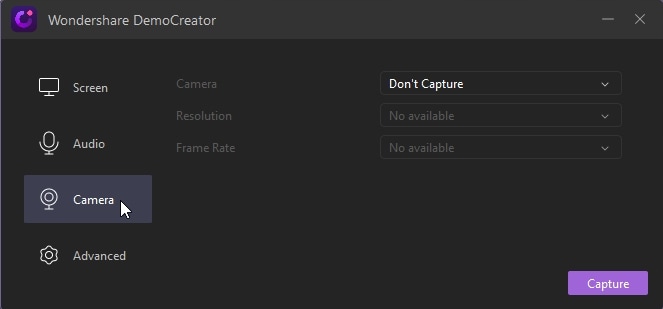
Wichtige Funktionen
- Anmerkungen hinzufügen: Sie können Ihren Videoaufnahmen Anmerkungen und Untertitel hinzufügen.
- Bearbeitungsfunktionen: Die Software bietet Bearbeitungsfunktionen wie Schneiden, Zuschneiden und Drehen Ihrer Clips. Sie können auch neue Folien hinzufügen und Textnachrichten in Ihr Video einfügen.
- Vorschaumodus: Die Software ermöglicht Ihnen eine Vorschau Ihrer Aufnahmen im Vollbildmodus.
- Anpassen des Cursors: Funktionen wie die Anpassung des Cursors sind im Wondershare DemoCreator ebenfalls verfügbar.
- Optionen zum Exportieren: Die mit DemoCreator aufgenommenen Videos können als MP3, MP4, MOV oder GIF exportiert werden.
- Fazit: Wondershare DemoCreator stellt die notwendigen Werkzeuge zur Verfügung, um personalisierte Videos zu erstellen und macht es einfach, die verfügbaren Funktionen zu entdecken.
 100% Sicherheit | Werbefrei
100% Sicherheit | Werbefrei 100% Sicherheit | Werbefrei
100% Sicherheit | Werbefrei2. CamStudio
CamStudio ist eine kostenlose Screencasting-Software für Microsoft Windows. Die Software bietet Videos im AVI-Format an und kann sie in das Flash-Video-Dateiformat konvertieren. Die Software kann alle Bildschirm- und Audioaktivitäten auf Ihrem Computer aufzeichnen. Mit CamStudio können Sie die Videoqualität, die Bildrate und den Zeitraffer steuern.
Deshalb gilt es auch als die beste Bildschirmaufzeichnungssoftware für Lehrer. Allerdings bietet es nicht viele Bearbeitungsoptionen. Wenn Sie mit der CamStudio-Software als Profi arbeiten wollen, müssen Sie nur 29,95 $ pro Jahr zahlen, um alle erweiterten Funktionen zu erhalten.

Wichtige Funktionen
- Bildschirmunterschriften: CamStudio bietet eine Funktion zum Hinzufügen von qualitativ hochwertigen Bildunterschriften zu Ihren Videoaufnahmen.
- Videobeschriftung: Die Software bietet auch eine Funktion für Videoanmerkungen, mit der Sie Ihre Aufnahmen personalisieren können.
- Lossless Codec: CamStudio arbeitet mit einem eigenen verlustfreien Codec und erzielt damit ein wesentlich klareres Ergebnis als alle gängigen Codecs.
- Bildschirmaufnahme: Sie können wählen, ob Sie den gesamten Bildschirm oder nur einen Teil davon aufnehmen möchten.
- Videoqualität: CamStudio bietet Ihnen die Möglichkeit, die Qualität der Aufnahme zu wählen, da Sie die Videoqualität verringern oder erhöhen können.
- Anpassen der Cursor: Sie können die benutzerdefinierten Cursor in der CamStudio Software verwenden.
3. Nimbus
Nimbus ist eine zertifizierte Screenshot- und Aufzeichnungssoftware, die für Bildungszwecke eingesetzt wird. Es handelt sich um eine webbasierte App-Erweiterung von Google Chrome. Die Software kann Videos von Ihrem Bildschirm oder einer Webcam aufnehmen, um einen Screencast zu erstellen. Sie ist super einfach zu installieren und zu benutzen.
Mit den verschiedenen Aufnahmeoptionen, die in der Nimbus-App zur Verfügung stehen, können Sie Ihre Lehrvideos noch kreativer gestalten. Und das Beste daran ist, dass Nimbus kostenlos ist! Sie müssen nur in den Chrome Web Store gehen und nach Nimbus suchen. Fügen Sie die Erweiterung zu Chrome hinzu, und es öffnet sich ein Tutorial für Sie, wie Sie es verwenden können.
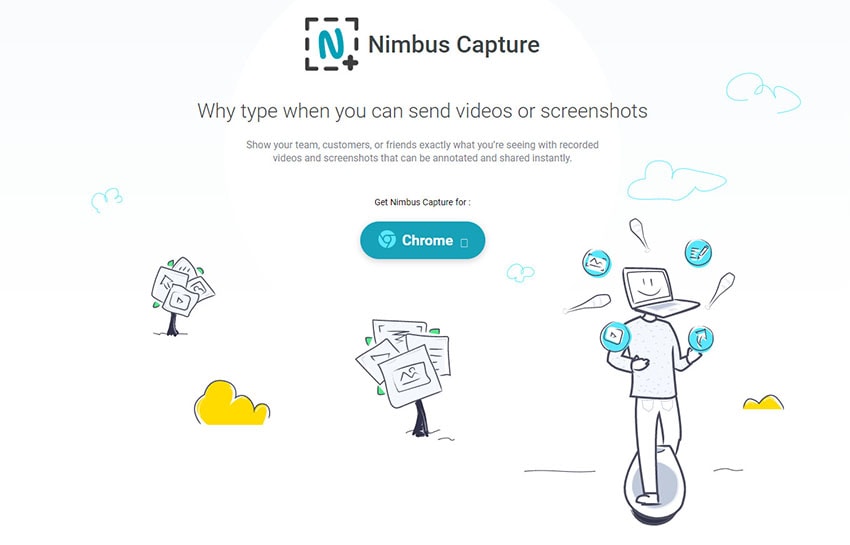
Hauptmerkmale
- Screenshots aufnehmen: Es kann schnell die gesamte Webseite oder einen bestimmten Teil davon aufnehmen.
- Wasserzeichen hinzufügen: Sie können auch Ihr Wasserzeichen hinzufügen, wenn Sie die Premium-Version dieser Software verwenden.
- Optionen zum Exportieren: Die mit Nimbus aufgenommenen Videos können von WebM in die Formate MP4 und GIF konvertiert werden.
- Bearbeitungsfunktionen: Die Software bietet die Möglichkeit, Ihre Videoaufnahmen zu beschneiden und dann zu trimmen. Danach können Sie den Screencast zu Nimbus Note hochladen oder auch auf der Festplatte speichern. Sie können auch bestimmte Grafiken oder sogar Texte zu Ihren Videos hinzufügen
4. Screencastify
Screencastify gilt als die Nummer eins unter den Bildschirmaufzeichnungsprogrammen für Chrome. Alle Aufnahmefunktionen von Screencastify sind für seine Nutzer kostenlos und ohne Wasserzeichen. Die Software ist einfach zu bedienen und sicher genug für Schüler und Lehrer. Die Software ist für die Basismitgliedschaft kostenlos und bietet einen tollen Zertifizierungskurs an.
Es gibt einen Kurs für Schüler, der ihnen hilft, den Umgang mit der Software zu erlernen, und einen weiteren für Lehrer, der ihnen hilft, die Grundlagen zu erlernen. Es gibt auch einen Spezialkurs, der sich mit der Integration von Google und all seinen Produkten in die Screencastify-App befasst. Um Pro zu werden, müssen Sie ein Jahresabonnement abschließen, mit dem Sie unbegrenzte Videos erhalten und das Zeitlimit aufgehoben wird.
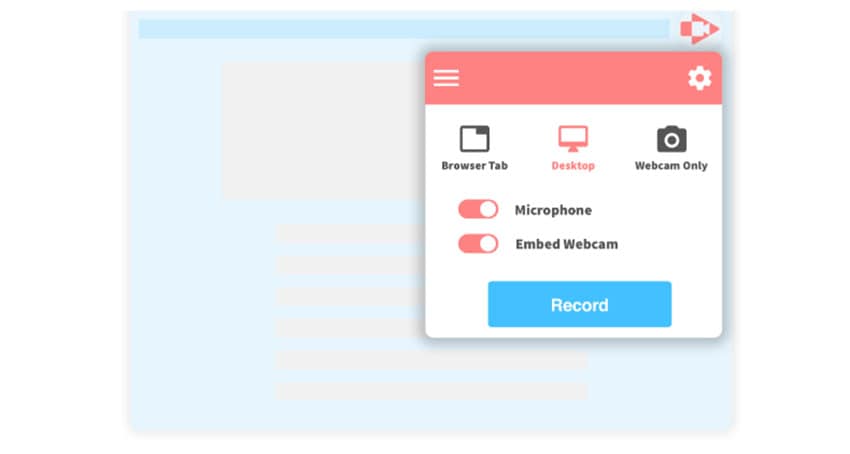
Wichtige Funktionen
- Bildschirmaufzeichnung: Screencastify bietet die Möglichkeit, den gesamten Desktop-Bildschirm, Browser-Tabs oder eine Webcam aufzunehmen. Mit der Software können Sie auch dann aufnehmen, wenn Sie offline sind.
- Webcam: Mit Screencastify können Sie die Webcam an jede beliebige Stelle bewegen, so dass Sie Ihr Gesicht aus dem Weg räumen können, was Sie zu lehren versuchen.
- Bearbeitungsoptionen: Sie können den Anfang und das Ende Ihrer Videos abschneiden. Außerdem können Sie Aufnahmen zuschneiden, zusammenführen und mit Texten versehen.
- Videokommentare: Sie erhalten nicht nur einen Online-Stift, mit dem Sie auf dem Bildschirm zeichnen können, sondern Sie können auch den Maus-Highlighter einschalten, um auf bestimmte Dinge hinzuweisen.
- Exportoptionen: Die Videoaufnahmen können als MP3-, MP4- und GIF-Formate auf Ihren lokalen Festplatten oder direkt auf Ihrem Google Drive gespeichert werden. Sie können sie auch direkt mit Ihrem Google Classroom teilen, ohne die Screencastify-App zu verlassen.
5. Loom
The loom ist eine kostenlose und einfache Software zur Bildschirmaufzeichnung für Mac, Windows und Chromebooks. Mit dieser Software können Sie Ihre Audio- und Videoaufnahmen aufzeichnen, um eine schnell teilbare Videoaufnahme in viel kürzerer Zeit zu erstellen. Es ist einfach, den Link einzurichten und mit Ihren Schülern zu teilen. Wenn Sie ein Pro-Benutzer sind, können Sie das Video auch in 1080p aufnehmen.
Loom kann auch von Ihrem Desktop aus über einen Download aufzeichnen. Mit Loom müssen Sie nicht Chrome verwenden, um Ihre Aufnahmen zu machen. Sie können dies jederzeit mit Ihrem Desktop tun, was der Software einen leichten Vorteil verschafft. Wenn Sie Lehrer oder Student sind, können Sie ein kostenloses Pro-Konto erhalten, das ein Leben lang gültig ist! Mit dem Pro-Konto können Sie eine unbegrenzte Videolänge und eine unbegrenzte Anzahl von Videos haben.
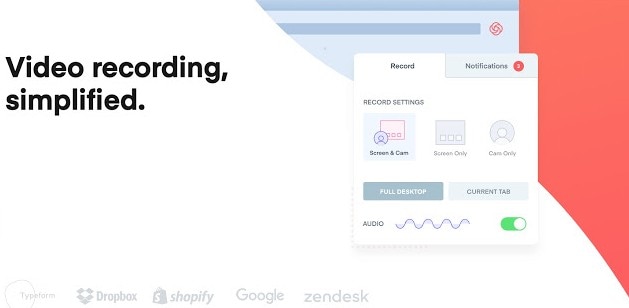
Kernfunktionen
- Mobile Verfügbarkeit: Loom ist über das iOS-System verfügbar, d.h. Sie können die App auf ein iPhone oder ein iPad herunterladen.
- Bildschirmaufzeichnung: Mit Loom können Sie den gesamten Desktop, den Browser-Tab oder nur Ihre Webcam aufzeichnen. Mit einem kostenlosen Konto können Sie bis zu 25 Minuten aufzeichnen.
- Webcam: Sie können die Webcam frei bewegen. Außerdem können Sie die Größe ändern und den gesamten Bildschirm anzeigen lassen. Außerdem kannst du deine aktive Webcam gegen ein Bild deiner Wahl austauschen, wenn du dein Gesicht nicht zeigen willst.
- Videokommentare: Mit Loom erhalten Sie einen Online-Stift, mit dem Sie auf dem Bildschirm zeichnen können. Dieser ist allerdings nur auf dem Desktop verfügbar.
- Reichhaltige Reaktionen: Sie können beim Betrachten eines Videos jederzeit den Daumen nach oben zeigen, einen Smiley oder eine Reihe verschiedener Emojis zeigen. Auf diese Weise können die Schüler auf das, was sie sehen, reagieren und Sie können sehen, wie es in Echtzeit wiedergegeben wird.
- Sicherheitsfunktion: Sie können Ihre Videos in der Loom-App mit einem Passwort schützen. Wenn du ein Video verschickst, können andere es nur sehen, wenn sie das Passwort kennen.
- Betrachterzählung: Es wird festgehalten, wie viele Leute dein Video angesehen haben.
6. Screen-O-Matic
Screen-O-Matic ist ein kostenloser Bildschirmrekorder, der von einer großen Anzahl von Menschen genutzt wird, darunter Pädagogen, Lehrer, Blogger, Geschäftsleute usw. Er hilft bei der Erstellung von Unterrichtsstunden, Demonstrationsvideos, Marketingvideos und Tutorials. Es ist auch nicht wirklich schwer, mit der Screen-O-Matic App anzufangen, da sie so konzipiert ist, dass die Videoaufnahme-Tools ohne große Lernkurve verwendet werden können.
Außerdem verfügt die Anwendung sowohl über eine webbasierte als auch über eine Desktop-Version. Da die Screen-O-Matic App nicht auf dem Computer installiert werden muss, macht sie die Arbeit von Anfang an einfacher. Wenn Sie sich für ein Pro-Konto entscheiden, erhalten Sie erweiterte Funktionen wie Zoom-Option, Synchronisierung von Audio und Video, Zeichnen auf dem Bildschirm usw.
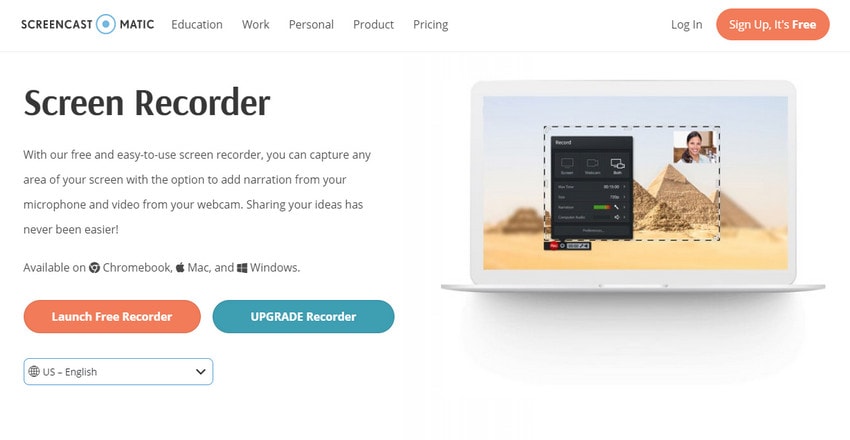
Schlüsselmerkmale
- Bearbeitungswerkzeuge: Sie können das Video schneiden, beschneiden oder drehen sowie die Lautstärke des Videos erhöhen oder verringern. Außerdem können Sie während Ihrer Aufnahmen zeichnen, zoomen, Texte verwenden oder Sprechblasen hinzufügen.
- Standard-Aufnahmegröße: Sie können auch einige Standard-Aufnahmegrößen wählen, einschließlich HD-Größen
- Max. Aufnahmezeit: Die Software unterstützt eine längere Aufnahmedauer. Die maximale Aufnahmezeit der kostenlosen Version beträgt 15 Minuten.
- Hostings: Die Software bietet kostenloses Video-Hosting für bis zu 15 Minuten pro Upload.
- Bildschirm und Webcam aufzeichnen: Sie können den gesamten Bildschirm oder einen Ausschnitt davon aufnehmen. Außerdem können Sie gleichzeitig mit der Webcam aufzeichnen.
- Optionen zum Exportieren: Sie können Ihre Aufnahmen als MP4, AVI, FLV Movie veröffentlichen und direkt auf Youtube in HD hochladen.
7. Zoom
Zoom ist ein kostenloses Tool, das für den Einsatz in Unternehmen konzipiert wurde. Es ist eine der Plattformen, die von Lehrern für den Unterricht und die Aufzeichnung von Vorlesungen genutzt wird. Es handelt sich um eine Videokonferenzsoftware, die es Ihnen ermöglicht, ein Treffen von Angesicht zu Angesicht mit Video und Audio sowie Chat abzuhalten. Sie können eine Besprechung planen, indem Sie den Link an Ihre Schüler senden. Stellen Sie sicher, dass Sie die Audio- und Videoeinstellungen anpassen, bevor Sie den Unterricht beginnen. Um den Unterricht aufzuzeichnen, drücken Sie auf die Schaltfläche "Aufzeichnen", damit Ihre Schüler die Sitzung später ansehen können.

Wichtige Funktionen
- White Board: Mit dieser Funktion können Sie ein Whiteboard auf Ihrem Bildschirm für Ihre Schüler freigeben. Um loszulegen, geben Sie zunächst Ihren Bildschirm frei und klicken Sie auf Whiteboard. Oben werden verschiedene Zeichenwerkzeuge angezeigt.
- Bildschirmfreigabe: Sie können Ihren Bildschirm für Ihre Schüler freigeben, indem Sie die Option "Bildschirmfreigabe" auswählen.
- Virtueller Hintergrund: Sie können jetzt einen Hintergrund nach Ihren Wünschen auswählen. Diese großartige Funktion ist in der Zoom-App verfügbar, wo Sie einen der Standardhintergründe auswählen oder Ihren eigenen hochladen können.
- Breakout Rooms: Diese fortschrittliche Funktion ist ebenfalls in der Software verfügbar und ermöglicht es Ihnen, Ihr Meeting in mehrere Sitzungen zu unterteilen. Sie hilft bei der Zuweisung kleiner Gruppenarbeiten.
- Schönheitsfilter: In den Videoeinstellungen von Zoom haben Sie die Möglichkeit, einen Schönheitsfilter zu verwenden. Klicken Sie auf Mein Aussehen aufbessern, und los geht's!
- Chat-Box: Sie können die Schüler auffordern, die Chatbox zu benutzen, wenn sie während der Sitzung Fragen stellen möchten.
8. Snagit
Snagit ist eine zuverlässige Bildschirmaufzeichnungssoftware, die für die Aufnahme von Screenshots und die Aufzeichnung von Audio- und Videodarstellung sowohl für WindowsOS als auch für macOS konzipiert ist. Mit Snagit ist es einfach, Bilder und Videos aufzunehmen und sie in Lehrvideos zu verwandeln. Mit Snagit können Sie die ganze Seite erfassen, auch wenn Ihr Bildschirm nicht die ganze Seite anzeigt.
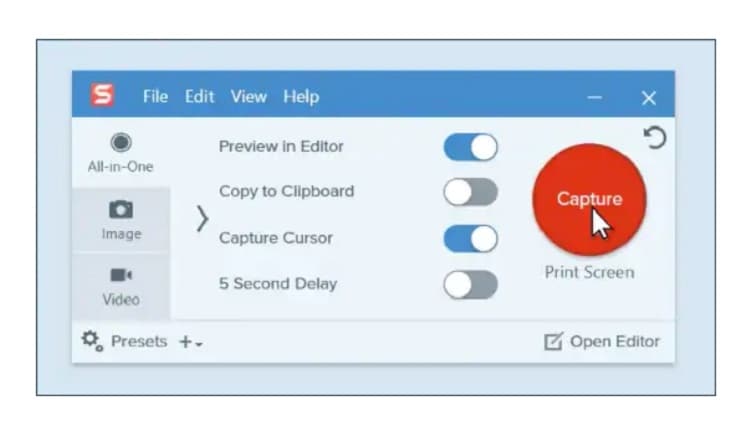
Wichtige Funktionen
- Image Capture: Dies ist eine der erstaunlichen Funktionen, die Snagit bietet. Sie können das Bild auf dem Bildschirm aufnehmen, auch wenn Sie scrollen, und es wird später in Snagit zur Ansicht verfügbar sein.
- Bildschirmaufnahme: Sie können den gesamten Bildschirm oder bestimmte Fragmente davon aufnehmen.
- Bildeditor: Sie können Ihre Bilder oder Videoaufnahmen mit den vorhandenen Bearbeitungswerkzeugen bearbeiten und mit Anmerkungen versehen.
- Erstellen von Marketing-Videos: Sie können Snagit verwenden, um Mini-Marketing-Videos zu erstellen, die Sie auf LinkedIn, Facebook oder Twitter veröffentlichen können.
- Vorlagen: Die Erstellung von Vorlagen ist die neueste Funktion von Snagit und eignet sich ideal für die Erstellung von Handouts.
- File-Sharing: Mit Snagit können Sie Ihr Capture als Video-, Audio- oder GIF-Datei speichern. Es bietet auch Optionen zum Teilen und Exportieren.
Abschluss
Eine gute Bildschirmaufzeichnungssoftware ist sehr wichtig, um Videos für Ihre Schüler zu erstellen, damit diese auf die Informationen zugreifen können, die Sie ihnen vermitteln. Durch die Verwendung von Bildschirmaufzeichnungsgeräten für die Erstellung von Lektionen, werden Sie sie besser zu verstehen, wie auch Sie in der Lage sein, großen Wert und hervorragende Ergebnisse von Anfang an zu erzeugen. Der Lernprozess wird schnell und effizient sein und viel interessanter. Wir hoffen, dass wir einige nützliche Informationen geteilt haben und Sie über Ihre Zweifel bezüglich der Bildschirmaufzeichnungssoftware aufgeklärt haben.


